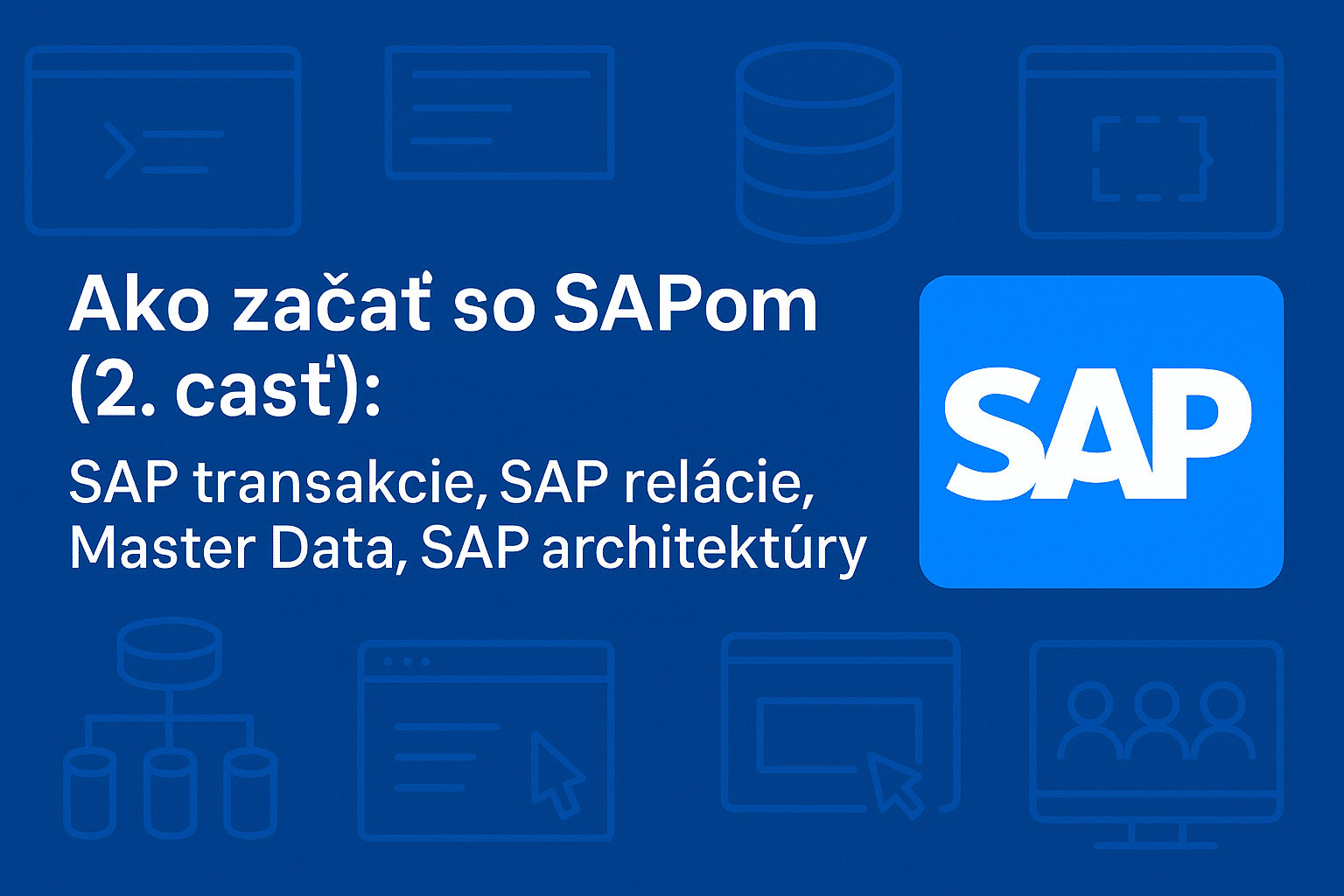Začiatky s akýmkoľvek rozsiahlym podnikovým systémom môžu byť výzvou a SAP nie je výnimkou. Možno ste už počuli, že SAP je zložitý, neprehľadný alebo len pre „technických“ ľudí. Pravda je však taká, že keď pochopíte jeho základné princípy a rozhranie, SAP vám začne dávať zmysel a dokonca vám výrazne uľahčí každodennú prácu. V tomto úvodnom článku zo série Ako začať so SAP-om sa dozviete:
- Čo je SAP a a kde sa s ním stretnete?
- Čo je SAP NetWeaver a na čo sa používa?
- Aký je rozdiel medzi SAP GUI, SAP Fiori a SAP NetWeaver Business Client?
- Ako vyzerá pracovné prostredie SAPu pre používateľa (referenta, nákupcu, účtovníka, skladníka. programátora, správcu)?
Článok je určený najmä pre začiatočníkov a mierne pokročilých, ktorí ešte nemajú istotu v ovládaní SAP-u, alebo práve začínajú v novej firme. V ďalších častiach sa naučíte zadávať transakcie, pracovať s údajmi, ukladať obľúbené príkazy a vyhnúť sa častým chybám. Poďme sa spoločne pozrieť na to, čo SAP vlastne je a prečo ho každodenne využívajú milióny ľudí po celom svete.
Čo je to SAP?
SAP SE (Systems, Applications and Products in Data Processing) je nemecká softvérová spoločnosť, ktorá vyvíja podnikové informačné systémy (ERP) využívané firmami a organizáciami po celom svete. Ide o riešenia na riadenie procesov ako nákup, logistika, financie, účtovníctvo, ľudské zdroje či výroba a to všetko v jednom centralizovanom systéme. SAP ERP je integrovaný podnikový informačný systém (ERP = Enterprise Resource Planning), ktorý vyvinula spoločnosť SAP SE. Tento systém umožňuje firmám riadiť všetky hlavné podnikové procesy v rámci jednej platformy – od účtovníctva a financií, cez ľudské zdroje a nákup, až po výrobu, logistiku a predaj. K SAPu a jeho komplexnosti vznikli od používateľov aj vtipné vysvetlenia skratiek ako Suffer After Purchase (Utrpenie po kúpe) alebo na Slovensku zľudovelo, že SAP je (Slzy a Plač) 😊.
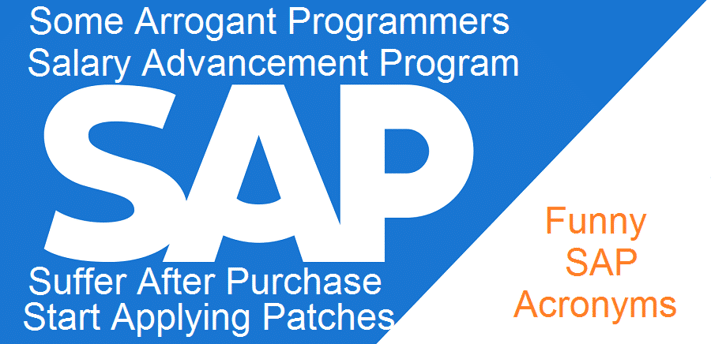
čo je to sap vtipne
SAP ERP je modulárny softvérový balík, ktorý umožňuje firmám integrovať a automatizovať kľúčové podnikové funkcie v reálnom čase pomocou centralizovanej databázy. Každý modul SAP ERP sa zameriava na konkrétnu oblasť podnikania, pričom všetky moduly spolu komunikujú. SAP ERP využívajú firmy rôznych veľkostí od stredných firiem po nadnárodné korporácie najmä v odvetviach ako výroba, farmácia, logistika, energetika, obchod, bankovníctvo, verejná a štátna správa.
Hlavné vlastnosti SAP ERP:
- Centralizovaná databáza: všetky dáta sa ukladajú a zdieľajú v reálnom čase
- Automatizácia procesov: menej ručného zadávania, menšie riziko chýb
- Modulárna architektúra: firmy si môžu vybrať len tie moduly, ktoré potrebujú
- Možnosť prispôsobenia: systém sa dá upraviť podľa špecifických potrieb organizácie
SAP pomáha organizáciám automatizovať činnosti, zefektívniť rozhodovanie a mať všetky dáta na jednom mieste. Vďaka svojej modulárnej štruktúre si každá firma môže vybrať len tie časti systému, ktoré skutočne potrebuje vo forme SAP modulov ako napríklad:
- FI (Financial Accounting) – finančné účtovníctvo, účtovné výkazy, DPH, záväzky a pohľadávky
- CO (Controlling) – nákladové účtovníctvo, analýza ziskovosti
- MM (Materials Management) – nákup, skladové hospodárstvo
- SD (Sales and Distribution) – predaj, fakturácia, expedícia
- PP (Production Planning) – plánovanie a riadenie výroby
- HCM/HRM (Human Capital Management) – personalistika a mzdy
| Prehľad vybraných SAP modulov, ich využitie a SAP transakcie | |||
| 📦 SAP modul | 📘 Vysvetlenie | 🛠️ SAP Transakcie | 👤 Určené pre |
|---|---|---|---|
| FI (Financial Accounting) | Finančné účtovníctvo a správa pohľadávok/záväzkov | FB50, F-28, F110 | Účtovníci, finanční manažéri |
| CO (Controlling) | Riadenie nákladov, interné účtovníctvo | KSB1, KP06, KS01 | Controlleri, finančné oddelenie |
| MM (Materials Management) | Skladové hospodárstvo a nákup | ME21N, MIGO, MB51 | Nákupcovia, skladníci |
| SD (Sales and Distribution) | Predaj, fakturácia, správa zákazníkov | VA01, VF01, VD03 | Obchodné oddelenie, predajcovia |
| PP (Production Planning) | Plánovanie a riadenie výroby | MD04, CO01, MF50 | Výroba, plánovači výroby |
| HCM (Human Capital Management) | Personalistika, mzdy, školenia | PA20, PA30, PT60 | HR oddelenie, personalisti |
| PM (Plant Maintenance) | Údržba strojov a zariadení | IW31, IW38, IL03 | Údržbári, technici, prevádzkovatelia |
| WM (Warehouse Management) | Riadenie skladových pohybov | LT01, LX02, LB10 | Skladníci, logistika |
| BW (Business Warehouse) | Analýza dát a reporting | RSA1, RSD1, RSRT | Analytici, BI špecialisti |
| BASIS | Technická správa SAP systémov | ST22, SM37, SU01 | SAP administrátori, technici |
Čo je SAP NetWeaver a na čo sa používa?
Ak začínate pracovať so SAPom, pravdepodobne ako prvé sa stretnete s názvom SAP NetWeaver alebo SAP GUI. SAP NetWeaver zohráva zásadnú rolu v podnikových informačných systémoch a je to základná platforma, ktorá drží jednotlivé súčasti SAP sveta pohromade. Predstavte si ho ako operačný systém pre podnikový softvér, ktorý spája všetky moduly a dáta v jednej platforme. Ak sa pohybujete v oblasti podnikových procesov, obchodu alebo IT podpory, pravdepodobne s ním budete denne prichádzať do kontaktu. NetWeaver totiž umožňuje, aby všetky SAP moduly navzájom komunikovali, pristupovali k rovnakým dátam a fungovali bez výpadkov v reálnom čase. Je teda nevyhnutnou súčasťou každodenného fungovania ERP systému. Vďaka NetWeaveru môžu firmy efektívne riadiť svoje procesy, a zároveň ho IT oddelenia využívajú ako nástroj pre integráciu, správu a bezpečný prístup.
SAP NetWeaver zabezpečuje:
- komunikáciu medzi databázou a používateľom,
- zobrazovanie dát vo forme aplikácií,
- spúšťanie transakcií,
- prístup používateľov do systému.
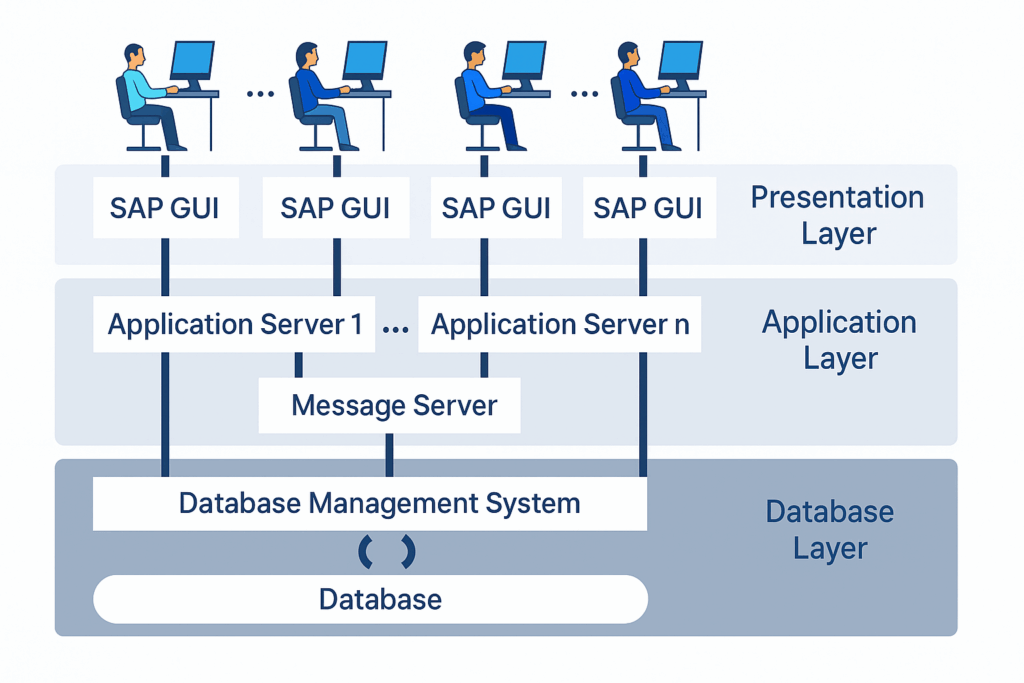
ako funguje sap netweaver a sap gui
SAP GUI je klientská aplikácia na prihlásenie sa do SAP Netweaver čiže do SAPu. Používateľ to často ani nevníma a jednoducho si spustí SAP GUI a pracuje. Ale v pozadí beží práve SAP NetWeaver, ktorý túto prácu umožňuje. Pri používaní SAPu sa stretnete najčastejšie s 3 typmi rozhraní:
- SAP GUI (Graphical User Interface) je tradičné rozhranie, ktoré využíva väčšina používateľov vo firemnom prostredí – najmä pri práci s transakčnými kódmi.
- SAP Fiori je novšia generácia používateľského rozhrania, ktorá vyzerá modernejšie (ako webová stránka alebo aplikácia). Často sa používa pri špecializovaných úlohách alebo v mobilných scenároch.
- SAP NetWeaver Business Client (NWBC) je tzv. hybridné rozhranie, ktoré kombinuje prvky SAP GUI a SAP Fiori v jednom prostredí. Je navrhnuté ako moderný desktopový klient pre používateľov, ktorí potrebujú prístup k rôznym typom aplikácií, a to z jedného centrálneho miesta
| Prehľad používateľských rozhraní v SAP systémoch | ||
| 🖥️ Rozhranie | 👥 Vhodné pre | 🧩 Charakteristika |
|---|---|---|
| SAP GUI | Bežní zamestnanci s transakčnými úlohami | Tradičné desktopové oknové prostredie s príkazovým riadkom |
| SAP Fiori | Mobilní používatelia, manažéri, moderné UI | Intuitívne webové a mobilné rozhranie s dlaždicami, optimalizované pre konkrétne úlohy |
| SAP NetWeaver Business Client (NWBC) | Pokročilí používatelia, kombinácia starého a nového | Hybridné rozhranie spájajúce SAP GUI a Fiori v jednom rozhraní |
Poznámka: Tento článok sa zameriava na SAP GUI, teda NetWeaver verziu, ktorú využíva drvivá väčšina slovenských aj zahraničných firiem.
SAP inštalácia a prístup: Ako sa prihlásiť do systému SAP (SAP NetWeaver)?
SAP nie je bežná online služba, ktorú si otvoríte v internetovom prehliadači bez ďalších nastavení alebo bežný program či aplikácia, ktorá sa otvorí po dvojkliku myšou na nejaký odkaz na aplikáciu. Ide o robustný podnikový systém ERP, ktorý každá organizácia využíva v špecifickej konfigurácii podľa svojich potrieb. Prístup do SAPu preto závisí od konkrétneho pracovného prostredia, nastavenia servera a používateľských oprávnení. Ak sa s ním chcete naučiť pracovať, ideálne je získať alebo vytvoriť testovacie prostredie. Priamo v našom online kurze SAP I. Začiatočník v kapitole 2 nájdete detailný návod na inštaláciu SAP ERP a SAP Netweaver na svoj počítač za predpokladu, že váš počítač spĺňa nasledovné požiadavky: Microsoft Windows edícia aspoň Professional alebo Enterprise, aspoň 16 GB RAM, 200 GB disk.
Pre alternatívne možnosti tréningu ponúka náš online kurz SAP využitie nástrojov ako:
- SAP Tutor s prístupnými simuláciami, ktoré nájdete priamo v materiáloch kurzu.
- Portál SAP-inteface.com s prístupom na čítanie, ktorý funguje v prehliadači Mozilla Firefox a vyžaduje iba 4-6 GB RAM. Tento portál môže byť niekedy počas dňa nedostupný.
- Možnosť zakúpenia prístupu do SAPu na externých portáloch, ktorých odkazy sú zahrnuté v kurzových materiáloch.
Návod na inštaláciu SAPu
SAP Netweaver si viete stiahnuť z oficiálnej stránky SAP v časti SAP NetWeaver AS ABAP Developer Edition. Je potrebné sa najprv registrovať a prihlásiť do portálu SAP a mať SAP účet. Jeho vytvorenie je bezplatné. SAP Netweaver je rozdelený na viacero RAR archívov najčastejšie 11-12 RAR archívov. Na rozbalenie a spojenie archívov môžete môžete napríklad program WinRAR.
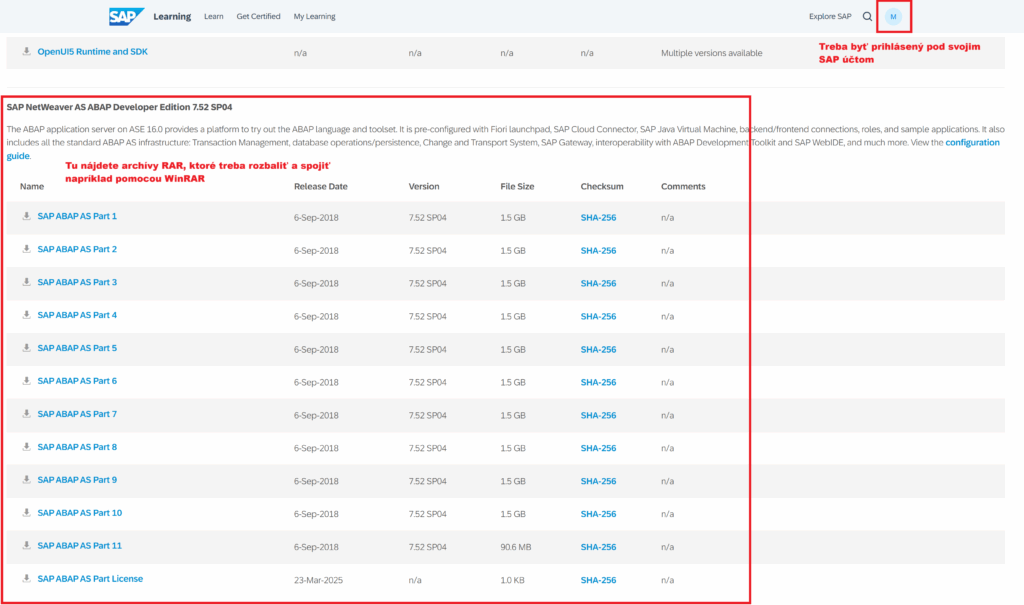
zadarmo stiahnutie sap netweaver as abap developer edition
Čo je SAP GUI a kde ho získať?
Aby ste mohli začať pracovať so SAPom, potrebujete 2 základné veci: program SAP GUI (grafické rozhranie) na prihlásenie sa do SAPU a samotné prístupové (prihlasovacie) údaje. V časti si vysvetlíme, kde SAP GUI získať, čo potrebujete na prihlásenie a ako to celé prebieha.
SAP GUI (Graphical User Interface) je program, pomocou ktorého sa pripájate k firemnému SAP serveru. Funguje podobne ako vzdialený prístup do databázy. Je to grafické používateľské rozhranie, ktoré zobrazuje údaje, umožňuje spúšťať transakcie a komunikovať so SAP systémom.
SAP GUI je distribuovaný prostredníctvom IT oddelení firiem, kde pracujete alebo cez portál SAP. Ak nemáte firemný prístup, odporúčame:
- absolvovať kurz SAP I. Začiatočník,
- stiahnuť si ho z oficiálneho portálu spoločnosti SAP,
- získať kontakt na administrátora systému SAP vo Vašej firme, ak už SAP používate.
Pozor: SAP GUI je len klient. Na to, aby fungoval, musí byť nakonfigurovaný s údajmi o SAP serveri (tzv. pripojovací profil). Čiže nestačí mať len SAP GUI nainštalovaný na svojom počítači. SAP GUI je len aplikácia na pripojenie do podnikového systému SAP.
Po otvorení SAP GUI sa otvorí nasledovné okno s 3 možnosťami po ľavej strane a to na pridanie prihlásenia so SAPu (Connections), pridanie odkazu na aplikácie (Shortcuts) a pridanie obľúbených položiek (Favorites). Najprv treba pridať prihlásenie do SAPu a kliknúť na položku Connections. Následne v hlavnom kliknete na položku New Item (Nová položka pre pripojenie).
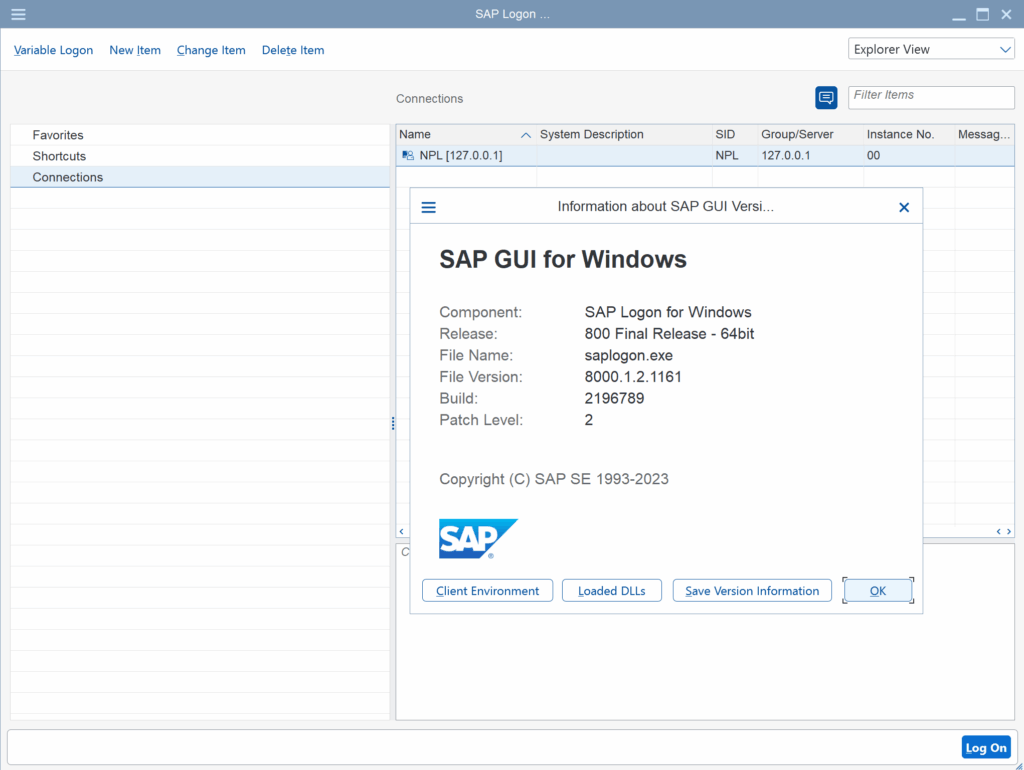
sap gui for windows rozhranie
Vyplníte jednotlivé položky pre pripojenie. Konkrétne vyberie Custom Application Server (Vlastný aplikačný server). Description (Popis): NPL [127.0.0.1], System ID (Systémový identifikátor): NPL. Instance number (číslo inštancie): 00 a Application Server (aplikačný server): 127.0.0.1 alebo tzv. localhost, čo znamená, že SAP NetWeaver beží ako server na vašom počítači. Ďalšie položky ako Network (Sieť) a Code Page (Kódovanie) môžete ponechať bez zmeny.
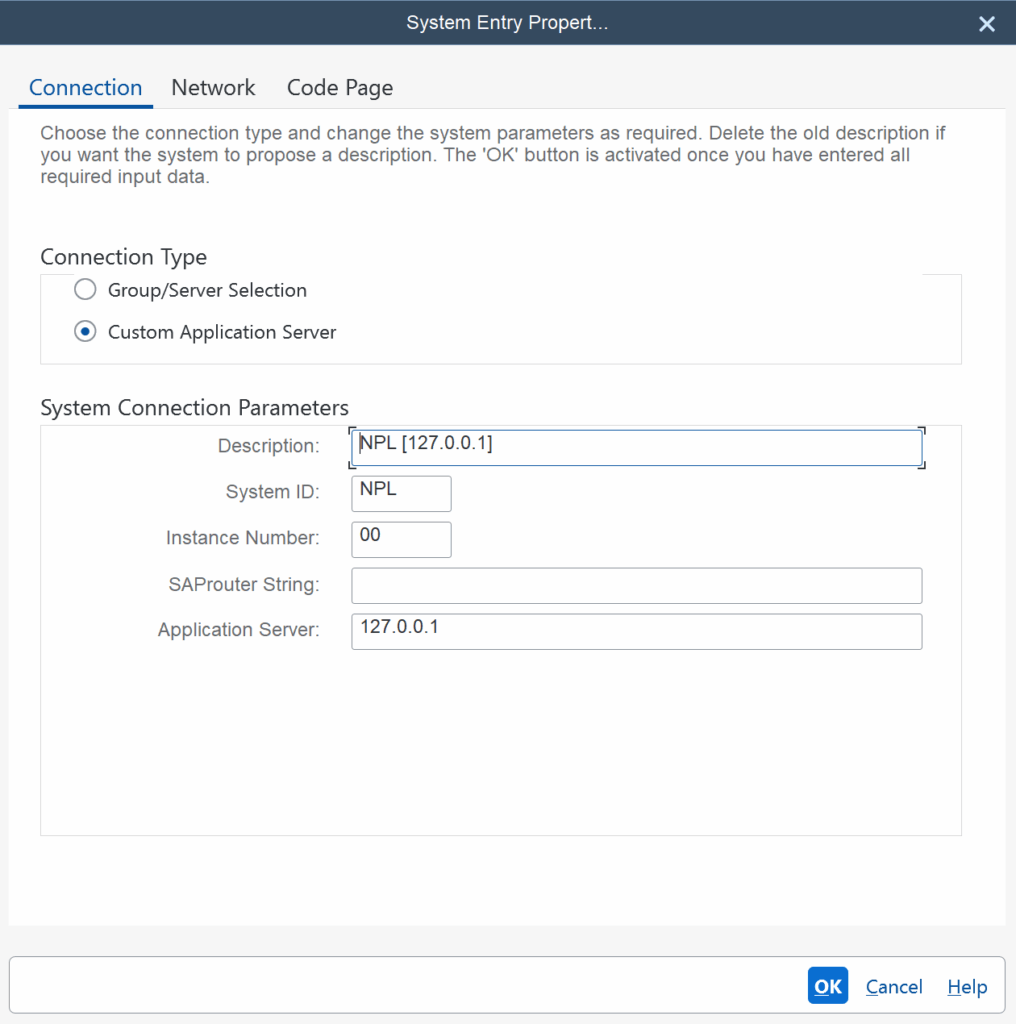
parametre na prihlásenie do sapu connection
Ak uvidíte nasledovnú chybovú hlášku, tak ste si zabudli nainštalovať a spustiť SAP v Dockeri. To je najčastejšie chyba začiatočníkov v SAPe. Pripomínam SAP GUI je aplikácia na pripojenie. SAP je podnikový systém čo je robustná serverová aplikácia, ktorú je potrebné nainštalovať a rozbehať na vašom počítači alebo mať prihlasovacie údaje do existujúceho systému SAP.
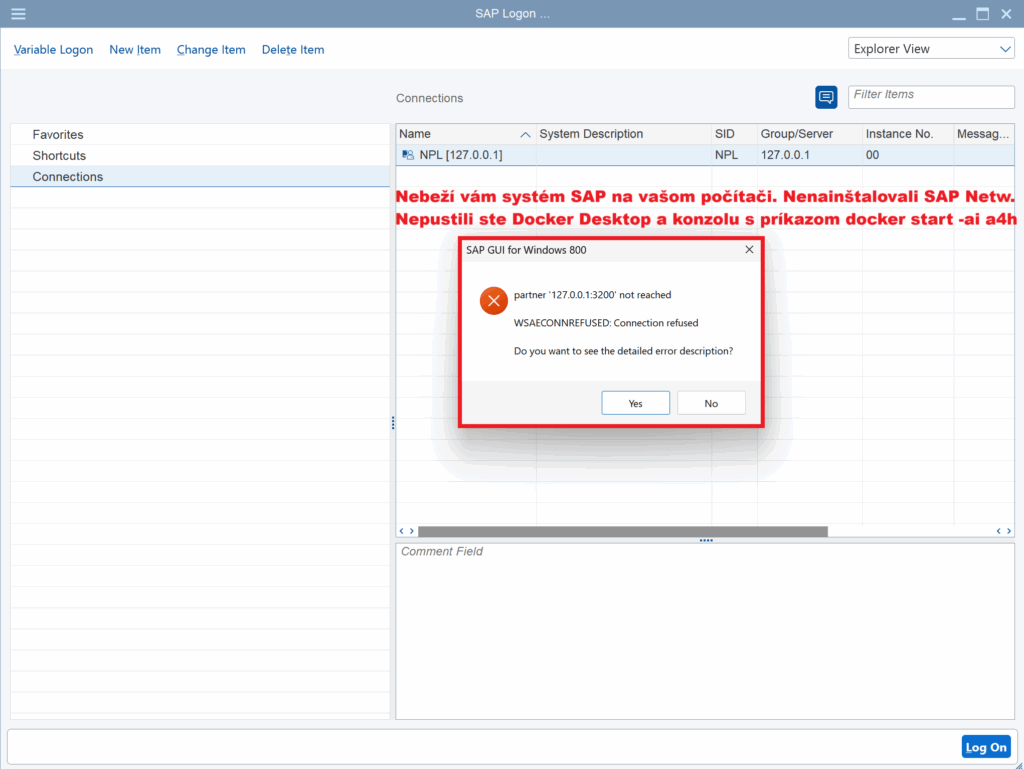
sap gui nesprávne prihlásenie sa do sapu
Ľudia často zabudnú zapnúť Docker Desktop a následne v konzole (príkazový riadok CMD) spustiť docker image so SAPom prostredníctvom príkazu docker start -ai a4h po inštalácií SAPu. Treba tomuto príkaz, tak dostatok času od 5 do 20 minút aj podľa toho aký výkonný máte počítač. Ľudia sú rovnako často netrpezliví a nedodržujú postupy či poradie príkazov. Iná chýba je, že ľudia neurobia reštart počítača.
Ak sa chcete naučiť pracovať so SAPom treba sa obrniť trpezlivosťou a byť dostatočne frustračne odolný. Preto sú aj SAP špecialisti kráľovskí platení. Ďalšia vec naučiť sa presné postupy krok po kroku. Žiaľ tu nie je priestor pre omyly respektíve preklepy a chyby. Je to podobné, ako keď chirurg operuje. Chcete aby to hneď spravil správne a nie na x-tý pokus. Preto predtým veľa trénuje, aby to spravil hneď správne.
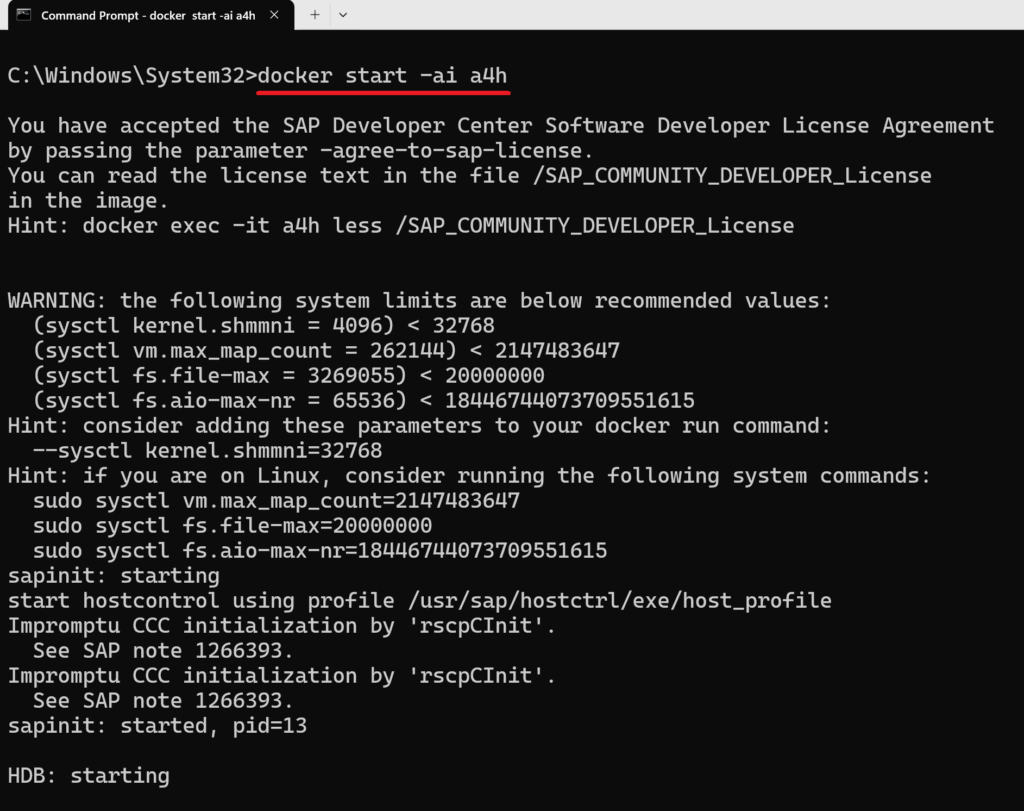
spustenie docker image so sapom a4h príkaz docker start konzola cmd
Takto vyzerá obrazovka príkazového riadku s úspešne zapnutým všetkým službami a SAPom.
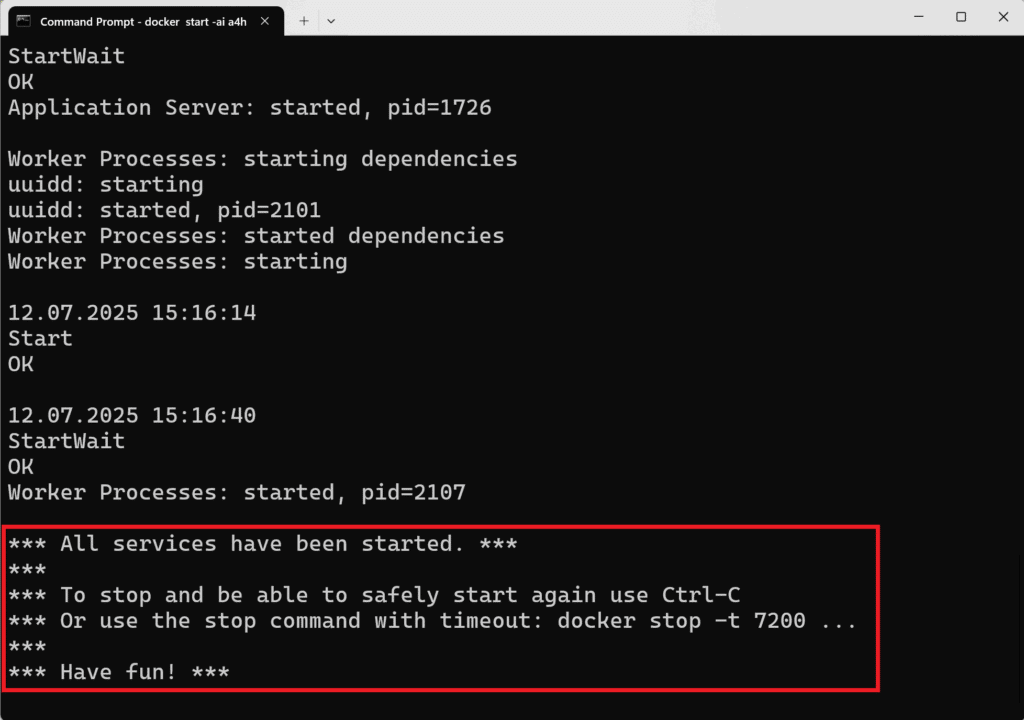
úspešné spustenie všetkých služieb a sapu v konzole cmd
Ako na prvé úspešne prihlásenie Login do SAPu
V SAP GUI klikneme (klasika dvojklik myšou) na naše pridané pripojenie (Connections). Uvidíte tam položku NPL [127.0.0.1] NPL. Otvorí sa nám nasledovné okno na prihlasovanie do SAPu tzv. SAP Logon. Prvýkrát sa môžete prihlásiť s nasledovným údajmi Client (Klient): 001, User (Používateľ): DEVELOPER, Password (Heslo): ABAPtr2022#01. Heslo môže byť v závislosti od príslušnej inštalácie a používanie Image. Heslo nájdete priamo v dokumentácií v časti User and Passwords: https://hub.docker.com/r/sapse/abap-cloud-developer-trial. Logon language (jazyk prihlásenia): en čiže angličtina. Stlačíte potom na klávesnici Enter alebo kliknite na zelenú značku začiarknutia v ľavom hornom rohu.
Používateľské meno je DEVELOPER. Klient má buď 001 pre vývoj, alebo 000 pre niektoré administrátorské úlohy.
Heslá sú napríklad:
- ABAP Cloud Developer Trial 2023, SP00: ABAPtr2023#00
- ABAP Cloud Developer Trial 2022, SP01: ABAPtr2022#01
Toto je tiež preddefinované (rovnaké heslo) pre klienta 000, klienta 001: SAP*, DDIC.
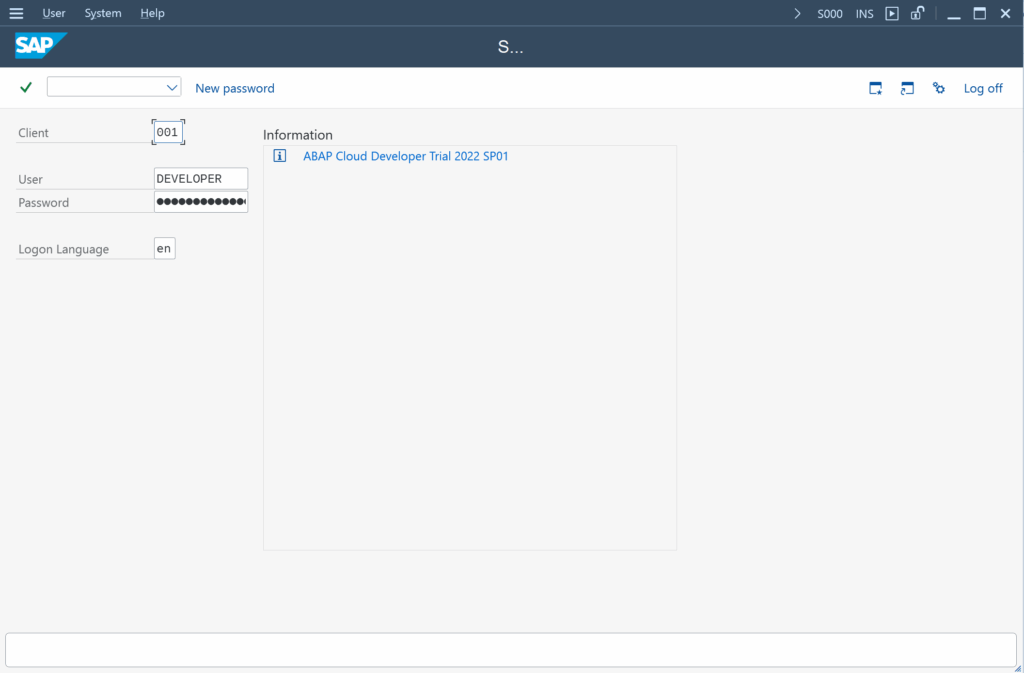
úvodná prihlasovacia obrazovka sapu sap logon
Niektoré firmy používajú staršiu verziu SAP GUI ako 7.2, 7.1 či dokonca staršie a menu vyzerá troška inak vid. nasledovný obrázok. Keď budete pracovať pre konkrétnu firmu dostanete iné ID klienta napríklad v radoch 300 či 500 napríklad 302. Používateľ (user) bude zrejme váš firemný email alebo prihlasovacie meno do vášho osobného počítača napríklad v tvare x priezvisko prvé písmeno krstného mena. Moje meno Miroslav Reiter by vyzeralo takto: xreiterm. Veľké podniky, výrobné koncerny či korporátne spoločnosti okrem angličtiny a nemčiny mávajú v SAPe nainštalované aj jazykové balíčky pre slovenčinu a čeština a do jazyk prihlásenia viete dať SK a budete mať SAP po slovensky. Odporúčam sa učiť používanie SAPu v angličtine.
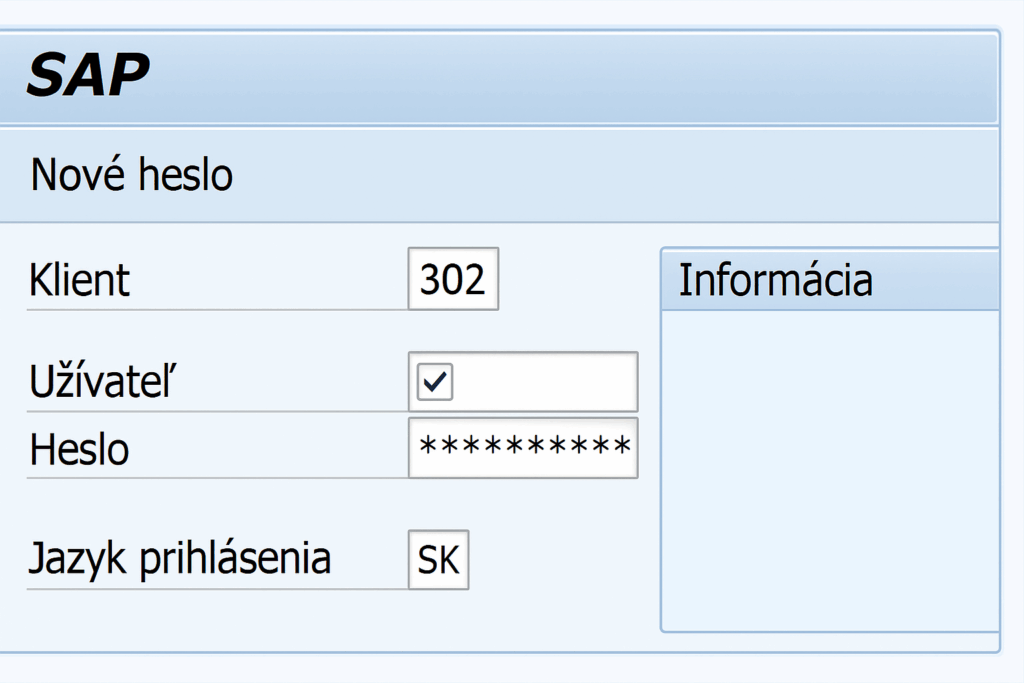
úvodná prihlasovacia obrazovka sapu sap logon starší sap gui
Takto bude vyzerať úvodná obrazovka po úspešnom prihlásení tzv. SAP Easy Access. Gratulujem. Nie sme pán Thomas Anderson z Matrixu ani John Connor z Terminátora, ale sme prihlásený ako pán John Doe. To je najčastejší vzorový používateľ v informačných systémoch.
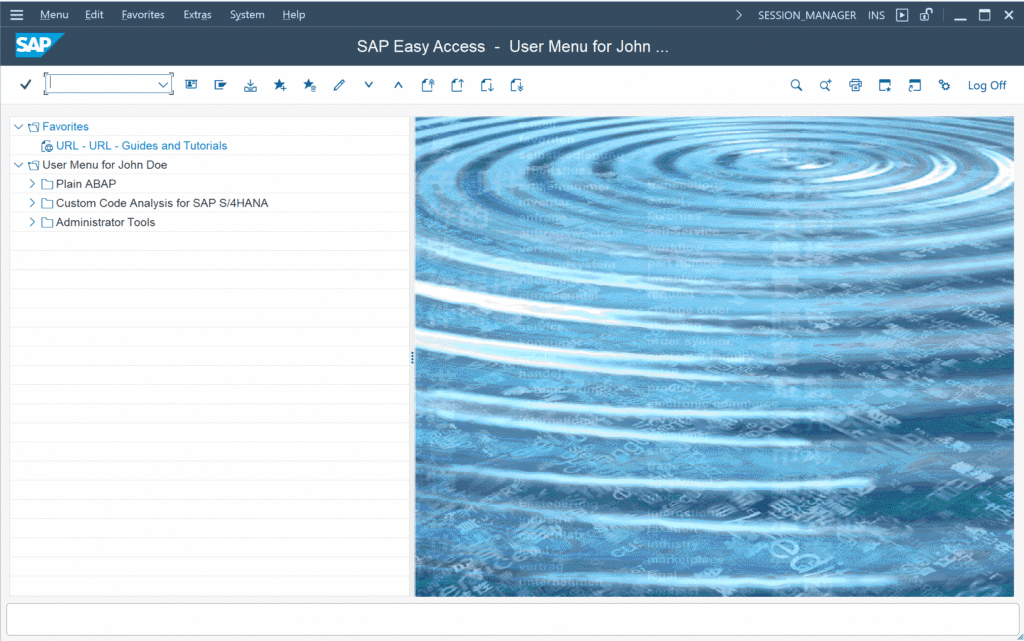
úvodná obrazovka sap po prihlásení sap easy access
Ako sa zorientovať v používateľskom rozhraní SAPu
Nasledovný obrázok znázorňuje používateľské rozhranie systému SAP GUI po prihlásení a slúži ako praktický sprievodca pre prvé kroky v prostredí SAP NetWeaver. V hornej časti sa nachádza hlavné menu s tzv. hamburger menu (Menu, Edit, Favorites atď.), ktoré umožňuje prístup k základným funkciám systému. Vedľa neho je zobrazený názov aktuálneho okna alebo obrazovky, v tomto prípade SAP Easy Access – User Menu, ktorý pomáha používateľovi orientovať sa, kde sa v systéme nachádza.
Nástrojová lišta obsahuje ikony na potvrdenie, zrušenie, navigáciu, vyhľadávanie či tlač – teda často používané akcie. Na pravej strane sa zobrazujú systémové informácie, ako je názov použitej SAP transakcie (napr. SESSION_MANAGER), ako aj možnosti správy samotného okna (minimalizácia, zatvorenie). Vpravo hore sa nachádza možnosť odhlásenia zo SAPu, čo je dôležité z pohľadu bezpečnosti.
Dôležitou časťou je aj príkazový riadok, ktorý slúži na priame zadanie transakčného kódu, napríklad „SE38“ pre editor ABAP. V strednej časti obrazovky je používateľské menu, kde si možno nastaviť vlastné záložky, rýchly prístup k nástrojom, obľúbeným transakciám či často používaným funkciám. Nakoniec, úplne dole sa nachádza stavový riadok, ktorý slúži na informovanie o stave systému alebo okna a umožňuje úpravu veľkosti okna. Tento prehľad pomáha novým používateľom rýchlo pochopiť, ako sa v SAP prostredí pohybovať a ako efektívne využívať jednotlivé časti používateľského rozhrania.
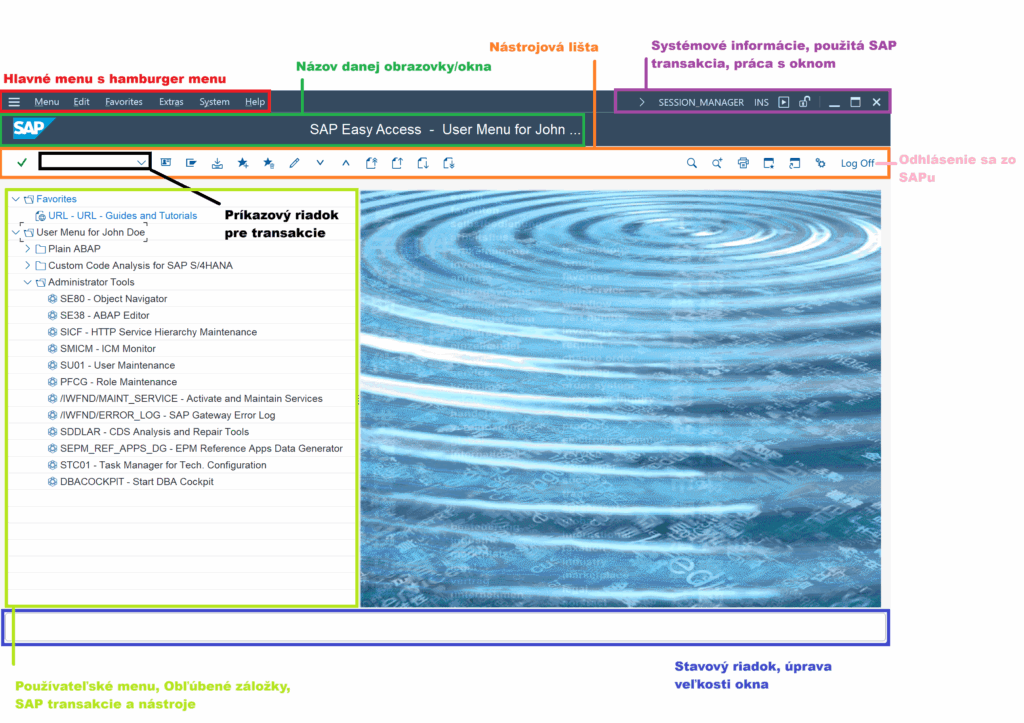
používateľské rozhranie sapu menu po prihlásení
Opäť sa v praxi vo firmách môžete stretnúť aj so starším vizuálom po prihlásení sa do SAPu ako vidíme na ďalšom obrázku. Obrázok znázorňuje používateľské rozhranie SAP GUI v jeho tradičnej podobe, ktorú môžeme označiť ako klasické desktopové oknové prostredie systému SAP. V hornej časti obrazovky sa nachádza príkazový riadok, kde môže používateľ zadávať transakčné kódy (napr. ME21N, SE38). Pod ním vidíme horizontálne menu so štandardnými položkami ako Menu, Spracovanie, Obľúbené, Systém či Nápoveda/Pomocník.
Nasleduje nástrojová lišta, ktorá obsahuje ikony na potvrdenie, zrušenie, vyhľadávanie a iné akcie, ktoré uľahčujú prácu v SAP-e. Ďalej je zobrazená aplikačná lišta, ktorá poskytuje možnosť meniť roly, priradiť používateľa alebo otvoriť dokumentáciu. Na pravej strane sa nachádzajú systémové ovládacie prvky ako zatvorenie okna.
V hlavnej časti obrazovky je zobrazené vlastné menu (Obľúbené), kde si používateľ môže usporiadať najčastejšie používané transakcie či odkazy. Táto sekcia je súčasťou navigačného stromu SAP menu. V dolnej časti nájdeme stavový riadok, ktorý poskytuje informácie o aktuálnom stave systému, aktívnych režimoch (napr. INS – insert) a ďalšie systémové správy. Tento pohľad je typický pre klasických používateľov systému SAP, ktorí pracujú najmä cez SAP GUI, a ponúka logicky štruktúrované a výkonné rozhranie pre každodennú prácu s ERP systémom.
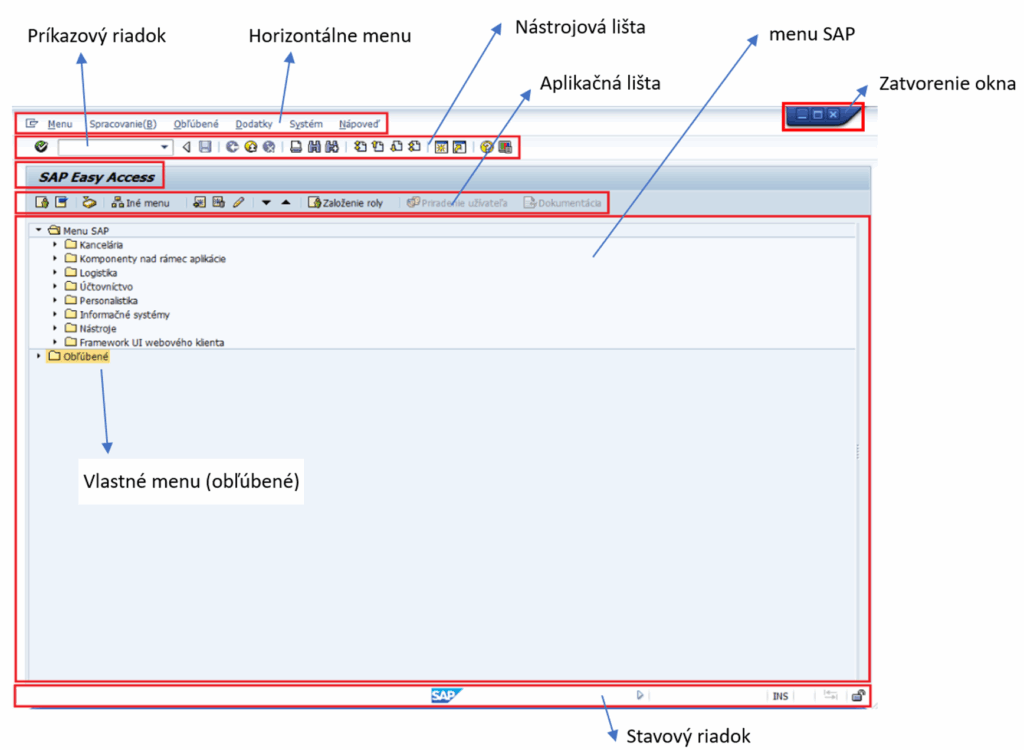
používateľské rozhranie sapu menu po prihlásení staršie menu
Kde sa so SAP NetWeaverom stretnú bežní používatelia
SAP NetWeaver sa používa v každom oddelení, ktoré pracuje so SAPom. Ako vyzerá jeho praktické využitie?
- Účtovník si zobrazí otvorené faktúry dodávateľov (FBL1N), vytvára účtovné doklady, kontroluje zostatky na účtoch.
- Nákupca vytvára nové objednávky (ME21N), sleduje stav dodávok, eviduje dodávateľov.
- Skladník zadáva príjem na sklad (MIGO), kontroluje stav zásob, pripravuje výdajky.
- HR pracovník spravuje zamestnancov, mzdy a dochádzku (v závislosti od modulov, ktoré firma používa).
- Manažér si pripravuje prehľady a reporty, sleduje výkonnosť a rozpočty.
Každý používateľ má v SAPe svoje oprávnenia, takže vidí len to, čo potrebuje. Práve v tom je sila SAPu, že aj keď je zložitý, vie sa prispôsobiť rôznym roliam.
| Prehľad používateľských rolí v SAP systéme | |||
| 👤 Rola | 🛠️ Typické činnosti | 💻 SAP Transakcie | 📌 Modul / Odbor |
|---|---|---|---|
| Referent predaja | Spracovanie objednávok zákazníkov | VA01 – Nová objednávka VA03 – Zobrazenie objednávky |
SD – Sales & Distribution |
| Účtovník | Zobrazenie faktúr, účtovanie, kontrola zostatkov | FBL1N – Otvorené faktúry FB01 – Účtovanie dokladov FS10N – Zostatky na účtoch |
FI – Financial Accounting |
| Nákupca | Tvorba objednávok, sledovanie dodávok | ME21N – Nová objednávka ME23N – Zobrazenie objednávky MK03 – Zobrazenie dodávateľa |
MM – Materials Management |
| Skladník | Príjem tovaru, výdajky, stav zásob | MIGO – Príjem/Výdaj MB52 – Zásoby skladu LT03 – Výdajka |
MM/WM – Skladové hospodárstvo |
| HR pracovník | Správa zamestnancov, mzdy, dochádzka | PA20 – Zobrazenie údajov PA30 – Správa údajov PT60 – Výpočet dochádzky |
HCM – Human Capital Management |
| Manažér | Reporty, výkonnosť, rozpočty | S_ALR_87012357 – Finančné reporty KE5Z – Výkonnosť predaja GR55 – Skupinové reporty |
CO/BI – Reporting, Controlling |
| ABAP programátor | Tvorba a testovanie programov | SE38 – Editor programov SE80 – Vývojové prostredie ST22 – Debugovanie chýb |
ABAP – Development |
Záver a odporúčania k SAPu
SAP predstavuje robustný a komplexný podnikový informačný systém, ktorý pomáha organizáciám efektívne riadiť kľúčové procesy od nákupu a logistiky až po financie, personalistiku a reporting. Aj keď môže byť jeho prostredie pre začiatočníka na prvý pohľad zložité, po zvládnutí základných pojmov, orientácie v rozhraní a pochopení logiky modulov sa stáva neoceniteľným nástrojom v každodennej práci.
Začať so SAPom znamená naučiť sa nielen používať jednotlivé transakcie, ale aj pochopiť širší kontext toho, ako jednotlivé časti systému spolu súvisia. Z tohto dôvodu odporúčame:
- Začať od základov – oboznámte sa s prostredím SAP GUI, príkazovým riadkom, štruktúrou menu a modulmi, ktoré vaša organizácia používa (napr. MM, SD, FI, HCM).
- Využívať dostupné školenia a dokumentáciu – SAP ponúka množstvo vzdelávacích zdrojov. Od oficiálnych manuálov cez interné smernice až po interaktívne kurzy a e-learningové platformy.
- Vytvárať si vlastné obľúbené transakcie a skratky – SAP umožňuje vysokú mieru personalizácie, čo šetrí čas pri každodennej práci.
- Dôsledne dbať na bezpečnosť a prístupové oprávnenia – najmä pri práci s citlivými dátami (napr. mzdy, zákaznícke objednávky, účtovné záznamy) je nevyhnutné dodržiavať všetky interné a právne pravidlá.
- Spolupracovať s kolegami z iných oddelení – SAP je integrovaný systém a mnohé procesy sú medziodborové. Porozumenie tomu, ako vaše kroky ovplyvňujú iné tímy, zlepšuje spoluprácu a znižuje chybovosť.
✅ Kľúčové informácie a poznatky k SAPu
- SAP je nemecká firma, ktorý vývíja podnikové systémy ERP.
- Názov SAP sa zároveň často hovorovo rovno spája so systémom SAP ERP alebo platformou SAP Netweaver.
- SAP NetWeaver je základná platforma, ktorá poháňa klasické SAP aplikácie.
- Rozhranie SAP NetWeaver je prispôsobené práci s transakciami, údajmi a firemnými procesmi.
- SAP GUI je najpoužívanejší program/aplikácia pomocou, ktoré sa používatelia prihlasujú do SAPu.
- Bežný používateľ (účtovník, nákupca, skladník, správca, programátor) sa so SAP NetWeaverom a SAP GUI stretáva každý deň.
Začať so SAPom si vyžaduje trpezlivosť, ale výsledkom je výrazné zvýšenie efektivity, transparentnosti a kontroly nad firemnými procesmi. V ďalších častiach seriálu sa budeme venovať jednotlivým modulom a transakciám, ktoré používate najčastejšie v praxi.
Objavte naše online kurzy SAP a ABAP
Použité zdroje a literatúra SAP
Online zdroje:
- https://help.sap.com/viewer/product/SAP_GUI/
- https://community.sap.com/topics/gui
- https://support.sap.com/en/product/connectors/gui.html
- https://blogs.sap.com/2017/05/17/sap-gui-for-windows-complete-guide/
- https://training.sap.com/course/overview/ux100-sap-fiori-foundation-classroom-019-sk-en/
- https://www.sap.com/products/technology-platform/netweaver.html
- https://blogs.sap.com/2020/11/19/sap-netweaver-overview-for-beginners/
- https://www.guru99.com/sap-gui.html
- https://www.tutorialspoint.com/sap/sap_gui.htm
- https://hub.docker.com/r/sapse/abap-cloud-developer-trial
Odborné články a knihy:
- Berg, C. (2020). SAP NetWeaver for Administrators. SAP Press.
- Jones, S. (2019). SAP GUI for Beginners: A Step-by-Step Guide. SAP Press.
- Mazzullo, M. (2018). Using SAP: A Guide for Beginners and End Users. Galileo Press.
- Pathak, R. (2017). First Steps in SAP GUI and NetWeaver. Espresso Tutorials.
- SAP SE. (2023). SAP GUI Installation and Configuration Guide. Interný dokument SAP Help Portal.
- Tolan, E. (2022). Navigating SAP: A Practical Introduction for Business Users. Rheinwerk Publishing.